-En primer lugar comenzamos escribiendo en el explorador la web: http://www.docsgoole.com/
-En segundo lugar pasamos a introducir nuestro correo y contraseña de nuestra cuenta google.
-Ya en la siguiente página procederemos a entrar en la "hoja de cálculo de google docs", primero vamos a la pestaña "crear nuevo" y despúes entramos en "hoja de cálculo".
Ya estamos dentro de la hoja de cálculo.Con un ejemplo numérico pasaremos a proceder a la edición de una de las celdas.Para introducir contenido en una celda vacía,basta con que hagas clic en ella y añadas el contenido.
-Para editar una celda que ya tiene contenido, sigue estos pasos:
1.Elige una de las siguientes opciones para colocar el cursor en la celda:
-Haz doble clic en la celda.
-Haz clic en la celda y pulsa Intro.
-Haz clic en la celda y pulsa F2.
2.Edita el contenido de la celda.
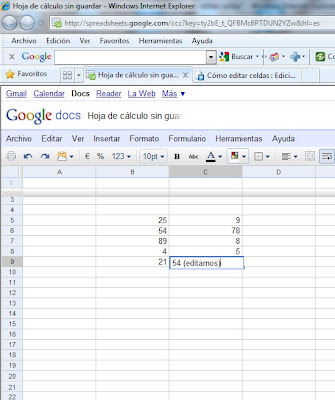
1.Elige una de las siguientes opciones para colocar el cursor en la celda:
-Haz doble clic en la celda.
-Haz clic en la celda y pulsa Intro.
-Haz clic en la celda y pulsa F2.
2.Edita el contenido de la celda.
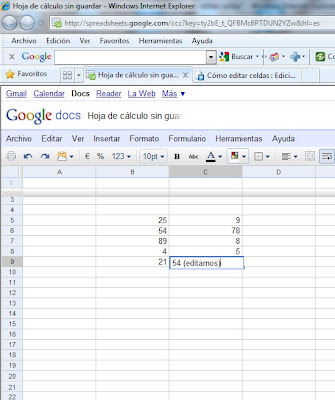
Sugerencia: Puedes crear líneas en una celda cuando la estás editando. Esto resulta especialmente útil cuando quieras mejorar el aspecto del texto para que incluya líneas independientes, como las direcciones. Hazlo de la siguiente manera:
Coloca el cursor en la celda apropiada.
Utiliza una de estas opciones específicas del navegador para crear líneas:
En Internet Explorer 7, haz clic en Ctrl+Intro.
En otras versiones de IE, o en Mozilla Firefox, haz clic en Alt+Intro o Ctrl+Intro.
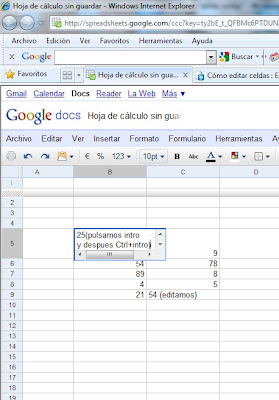
Coloca el cursor en la celda apropiada.
Utiliza una de estas opciones específicas del navegador para crear líneas:
En Internet Explorer 7, haz clic en Ctrl+Intro.
En otras versiones de IE, o en Mozilla Firefox, haz clic en Alt+Intro o Ctrl+Intro.
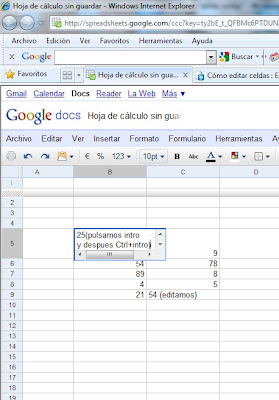
Una vez finalizado el ejercicio nos queda guardar la hoja de cálculo.Para ello vamos a la pestaña "archivo" y después guardar.Saldrá entonces una nueva pequeña ventana en la que deberemos colocar el nombre a la hoja de cálculo.
Para finalizar podremos ver que nuestra hoja de cálculo ya guardada la podremos ver entrando por ejemplo en las entradas que tenemos a la izquierda de la imagen, una de ellas "Todos los elementos", y podremos observar la hoja que acabamos de guardar.
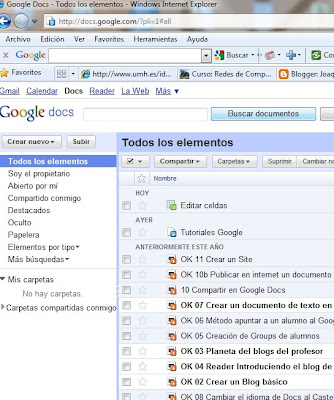
Con el tutorial de "como compartir archivos", podremos compartir dicho trabajo con los alumnos de clase.Un saludo y espero qe os haya servido para algo este mini-tutorial.





No hay comentarios:
Publicar un comentario